
在您的所有裝置上設定 iCloud
若要在裝置上設定 iCloud,請在每部裝置上登入相同的 Apple 帳號。你可以選擇哪些 App 可將資訊儲存於 iCloud,以及個別裝置上可以使用的 iCloud 功能。瞭解各 App 或功能如何使用 iCloud。
【注意】關閉裝置上的某個 App 或功能的 iCloud 功能後,就無法在此裝置上存取該 App 或功能儲存在 iCloud 的資訊。然而,你仍能在其他已為該 App 或功能開啟 iCloud 的裝置上存取已儲存的資訊。可參閱〈iCloud 如何在你的所有裝置上將資訊保持最新狀態〉。
在 iPhone 或 iPad 上設定 iCloud
在 iPhone 或 iPad 上前往「設定」> [你的姓名]
如果你沒有看到自己的名稱,請點一下「Apple 帳號」,然後選擇要使用其他 Apple 裝置登入,還是使用 Apple 帳號電子郵件地址或電話號碼和密碼登入。
點一下 iCloud,再點一下 App 或功能,然後開啟「同步此 [裝置]」或「在此 [裝置] 上使用」。
點一下「查看全部」(或「顯示全部」)即可查看更多 App,然後打開你要使用的 App。
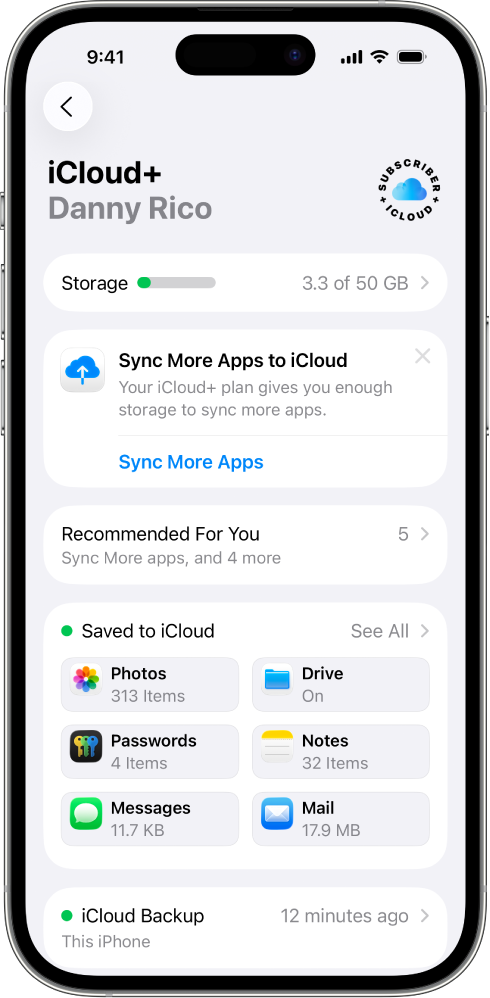
在 Mac 上設定 iCloud
在 Mac 上選擇「蘋果」選單
 >「系統設定」,然後按一下側邊欄頂端的名字。
>「系統設定」,然後按一下側邊欄頂端的名字。如果畫面上並未顯示你的名字,請按一下「登入」,接著輸入你的 Apple 帳號電子郵件地址或電話號碼,再輸入密碼。
按一下「iCloud」,然後開啟或選取各個 App 或功能。
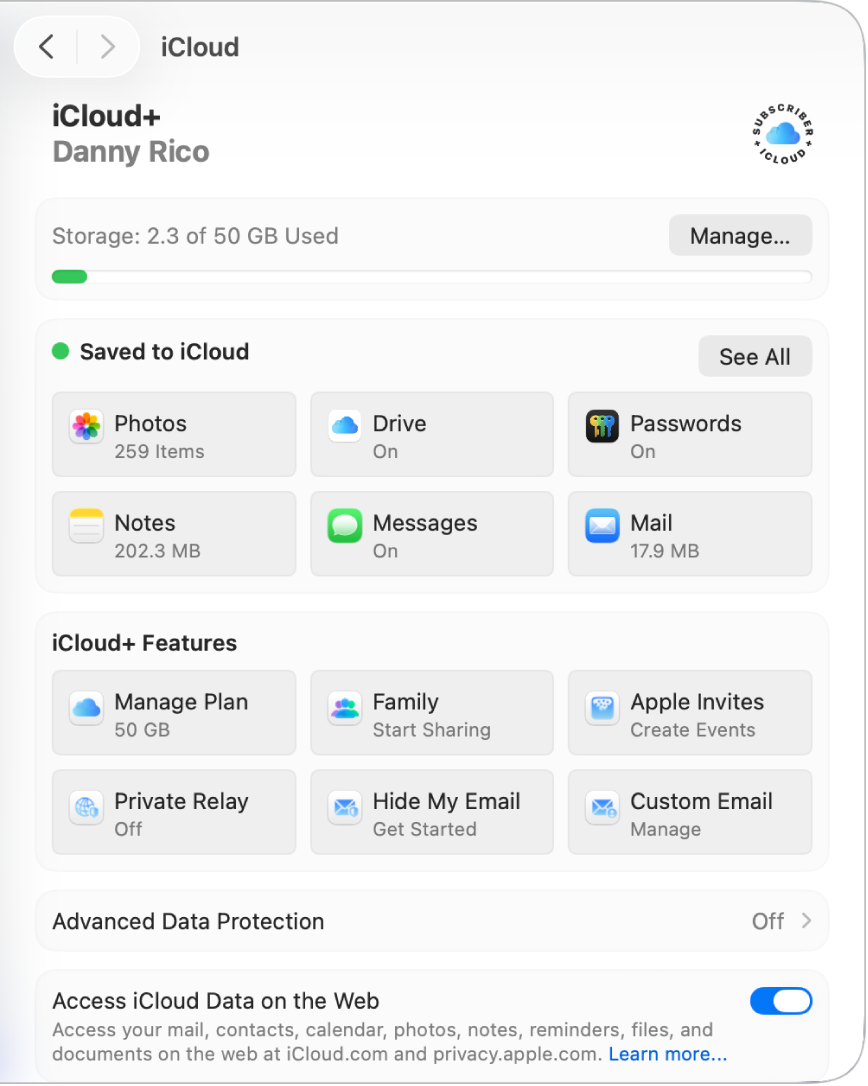
在 Apple Watch 上設定 iCloud
與 iPhone 配對的 Apple Watch:如果你在 iPhone 上為某個 App 或功能開啟了 iCloud,即可在你的 Apple Watch(如有)上看到該 App 或功能的資訊。你可以更改 iPhone 的 Apple Watch App 設定,以選擇要在 Apple Watch 上顯示哪些資訊。請參閱《Apple Watch 使用手冊》中的〈Apple Watch App〉。
家庭成員設定的 Apple Watch:你可以使用 Apple Watch 上的「設定」App 來為 App 或功能開啟或關閉 iCloud。
在 Apple TV 上設定 iCloud
在你的 Apple TV 上打開「設定」App。
選擇「使用者與帳號」,然後選取你的帳號。
如果你尚未登入 Apple 帳號,請選取「iCloud」>「登入」,接著輸入你的 Apple 帳號電子郵件地址或電話號碼,再輸入密碼。
在 iCloud 區段選擇某個 App 或功能,然後將其開啟或關閉。
在 Windows 裝置上設定 iCloud
如要使用 Windows 版 iCloud,你必須在 iPhone、iPad、 或 Mac 上設定 iCloud,並遵循下列步驟操作。
如果你尚未擁有 Windows 版 iCloud,請從 Microsoft Store 下載。請參閱 Apple 支援文章:下載 Windows 版 iCloud。
如果系統要求你登入,請輸入你的 Apple 帳號電子郵件地址或電話號碼以及密碼。
為每個 App 或功能按一下「同步[App 或功能]」,或右下角的「稍後再說」。
你也可以在設定流程期間調整特定 App 或功能的「進階設定」,或安裝延伸功能。
選擇是否共享 iCloud 分析資料,然後按一下「完成設定」。
如需更多資訊,請參閱《Windows 版 iCloud 使用手冊》。
如果設定 iCloud 時發生問題,請查看 Apple 支援文章〈如果無法連接或登入 iCloud〉。
【注意】有些 iCloud 功能有最低系統需求。並非所有國家或地區都提供 iCloud,且 iCloud 功能會依國家或地區而有所不同。請參閱 Apple 支援文章:iCloud 系統需求。如需功能的相關資訊,請前往 apple.com/icloud/。